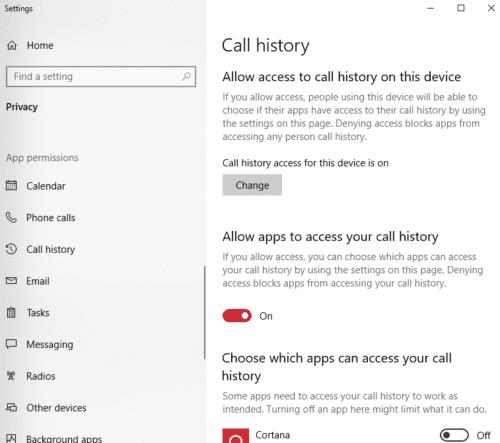Nuo Pong ir DOS laikų kompiuteriai nuėjo ilgą kelią – dabar jie gali atlikti daug tų pačių dalykų, kuriuos gali atlikti mūsų telefonai. Tinkamai sukonfigūravus paslaugas, įskaitant skambučius ir jų registravimą. Tai reiškia, kad skambučių istorija – funkcija, leidžianti programoms matyti, su kuo jūs kalbėjote.
Nors gali būti naudinga leisti programoms, pvz., Cortana, pasiekti tai, jei ją naudojate reguliariai, jums to leisti nereikia ir, jei norite, galite ją išjungti. Norėdami tai padaryti, atidarykite privatumo nustatymus bakstelėdami „Windows“ klavišą ir įvesdami „Privatumas“, tada paspauskite „Enter“.
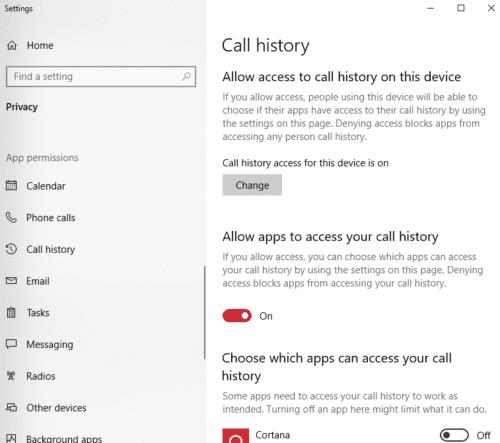
Parinktys
Slinkite žemyn kairėje, kol pamatysite parinktį, pavadintą Skambučių istorija. Spustelėkite jį ir pamatysite savo parinktis. Pirmasis leidžia išjungti prieigą prie skambučių istorijos visame kompiuteryje, jei esate administratorius. Jei ši parinktis išjungta, tai reiškia, kad iš viso negalėsite leisti programoms pasiekti skambučių istorijos, kaip ir kitiems to paties įrenginio naudotojams.
Parinktys, kurių greičiausiai norėsite, yra žemiau. Pirma, yra tas, kuris leidžia išjungti prieigą prie skambučių istorijos visoms programoms, tada yra tas, kuriame galite nustatyti atskirų programų apribojimus. Galite jį įjungti arba išjungti kiekvienai programai, kaip norite.
Patarimas: svarbu žinoti, kad tai, ką čia išjungiate, nėra pati skambučių istorija – jūsų skambučiai vis tiek bus registruojami. Viskas, ką darote, yra neleisti programoms „matyti“ minėtos skambučių istorijos ir naudoti ją dėl bet kokios priežasties.